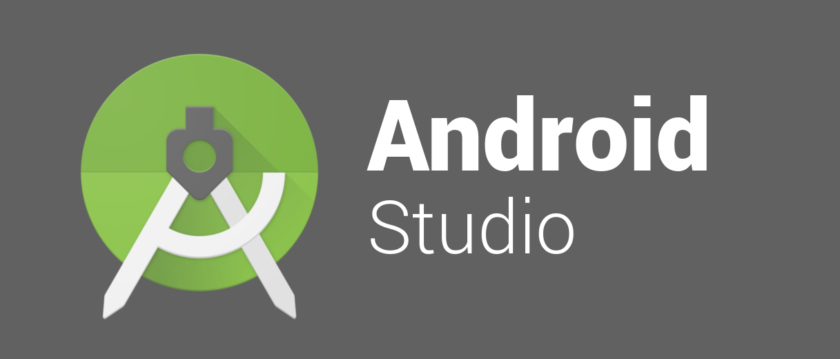Android studio Layout XML 디자인 부분인 LinearLayout 대해 알아본다.
<LinearLayout xmlns:android="http://schemas.android.com/apk/res/android"
xmlns:app="http://schemas.android.com/apk/res-auto"
xmlns:tools="http://schemas.android.com/tools"
android:layout_width="match_parent"
android:layout_height="match_parent"
android:orientation="vertical" # 가로
tools:context=".MainActivity">
<Button
android:text="버튼"
android:layout_width="match_parent"
android:layout_height="match_parent"
android:layout_weight="1"/>
</LinearLayout>android:orientation은 LinearLayout하위에 배치되는 버튼, 텍스트뷰등을 세로 or 가로으로 배치할거냐는 코드이다.
가로 : android:orientation=”vertical”

세로 : android:orientation=”horizontal”

LInearLayout Visibility
XML
<?xml version="1.0" encoding="utf-8"?>
<LinearLayout xmlns:android="http://schemas.android.com/apk/res/android"
xmlns:app="http://schemas.android.com/apk/res-auto"
xmlns:tools="http://schemas.android.com/tools"
android:layout_width="match_parent"
android:layout_height="match_parent"
android:orientation="vertical"
tools:context=".MainActivity">
<LinearLayout
android:id="@+id/linearLayout"
android:layout_width="match_parent"
android:layout_height="100dp"
android:background="#000000"
android:orientation="vertical"/>
<Button
android:id="@+id/LinearLayoutButton"
android:layout_width="match_parent"
android:layout_height="60dp"
android:text="LinearLayout OFF" />
</LinearLayout>Java
import androidx.appcompat.app.AppCompatActivity;
import android.os.Bundle;
import android.view.View;
import android.widget.Button;
import android.widget.LinearLayout;
public class LinearLayout_Activity extends AppCompatActivity {
LinearLayout linearLayout;
Button linearLayoutButton;
@Override
protected void onCreate(Bundle savedInstanceState) {
super.onCreate(savedInstanceState);
setContentView(R.layout.activity_linear_layout);
linearLayout = findViewById(R.id.linearLayout);
linearLayoutButton = findViewById(R.id.linearLayoutButton);
linearLayoutButton.setOnClickListener(new View.OnClickListener() {
@Override
public void onClick(View view) {
int visibilityStatus = linearLayout.getVisibility(); // LinearLayout Visibility 상태확인
if (visibilityStatus == View.GONE){
linearLayoutButton.setText("LinearLayout ON");
linearLayout.setVisibility(View.VISIBLE);
}else if (visibilityStatus == View.VISIBLE){
linearLayoutButton.setText("LinearLayout OFF");
linearLayout.setVisibility(View.GONE);
}
}
});
}
}